Microsoft Edge 插件上架发布全流程指南(2024最新版)
参考资料
Microsoft Edge 插件上架发布全流程指南(2024最新版)
Microsoft Edge 插件上架发布全流程指南(2024最新版)
1. 注册 Microsoft Partner Center 开发者账号
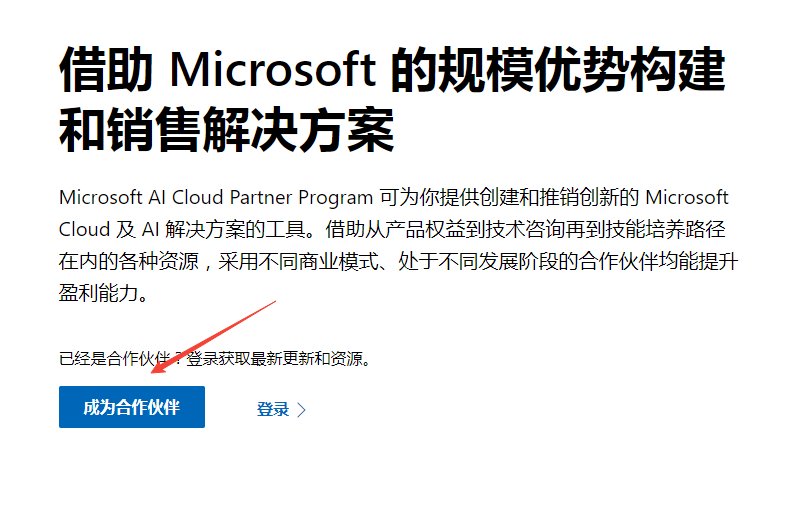
1.1 访问注册页面
点击 “注册”(Sign up)
1.2 选择账号类型
个人开发者($19 一次性费用)
公司/组织开发者($99 一次性费用)
1.3 完成注册
填写 基本信息(姓名、邮箱、国家/地区)
支付 注册费(支持信用卡/PayPal)
通过 邮箱验证 完成注册
2. 准备 Edge 插件包
2.1 开发要求
基于 Chromium 扩展 API(兼容 Chrome 扩展)
确保符合 Edge 扩展政策
2.2 文件结构
your-extension/ ├── manifest.json (必须) ├── icon.png (128×128 像素) ├── popup.html (可选) └── background.js (可选)
2.3 打包插件
将所有文件压缩为 .zip 格式(不能嵌套多层文件夹)
3. 提交插件至 Microsoft Edge 商店
3.1 登录 Partner Center
选择 “仪表板” > “产品” > “Edge 扩展”
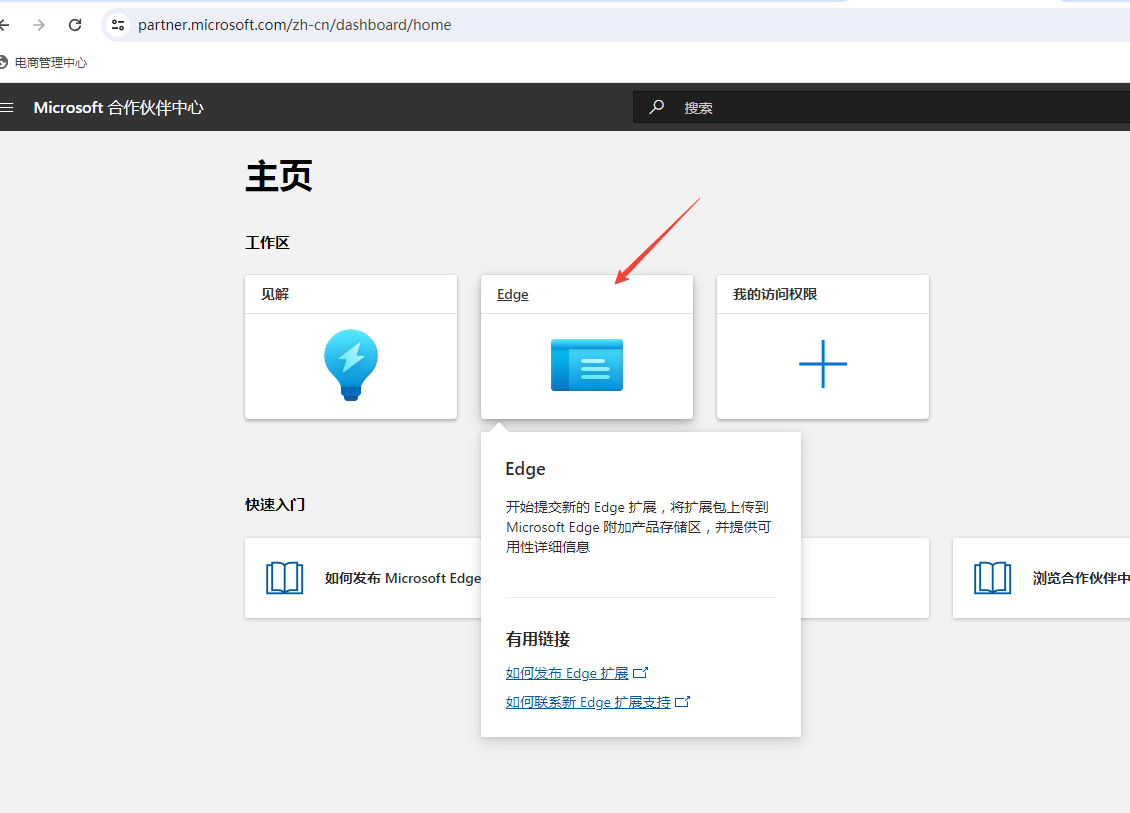
3.2 填写插件信息
| 字段 | 要求 |
|---|---|
| 名称 | 不超过 50 字符 |
| 描述 | 清晰说明功能(支持多语言) |
| 分类 | 选择合适类别(如“生产力”“工具”) |
| 隐私政策 | 必须提供(可托管在 GitHub Pages 或网站) |
| 图标 | 128×128 像素(PNG/SVG) |
| 截图 | 至少 1 张(1280×800 像素) |
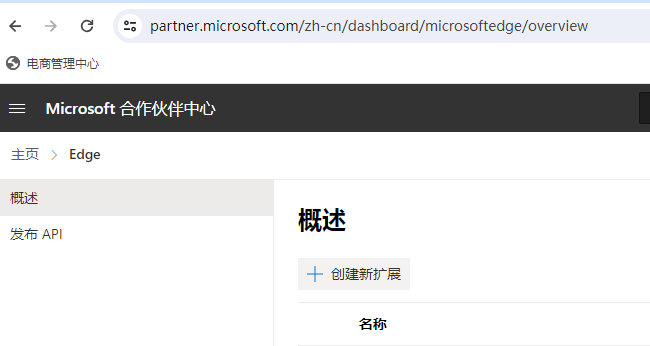
3.3 上传插件包
点击 “上传 .zip 文件”
选择 免费 或 付费(需配置支付方式)
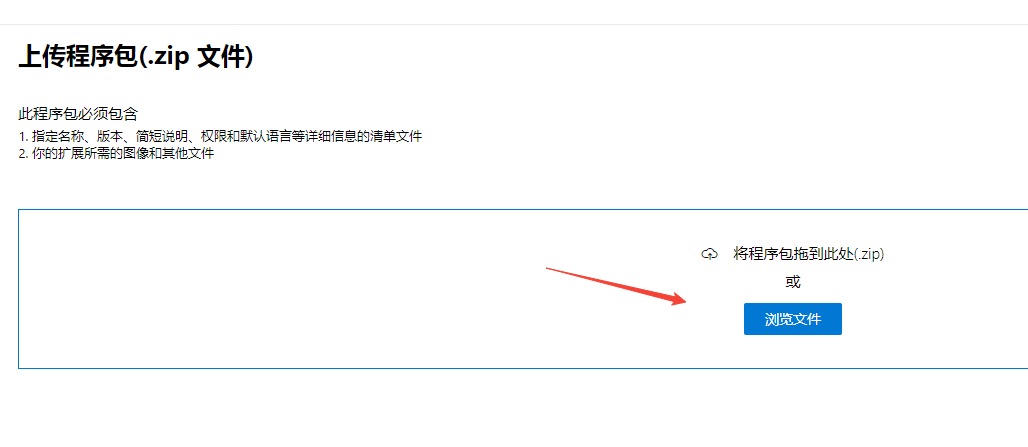
3.4 可用性:选择-公用
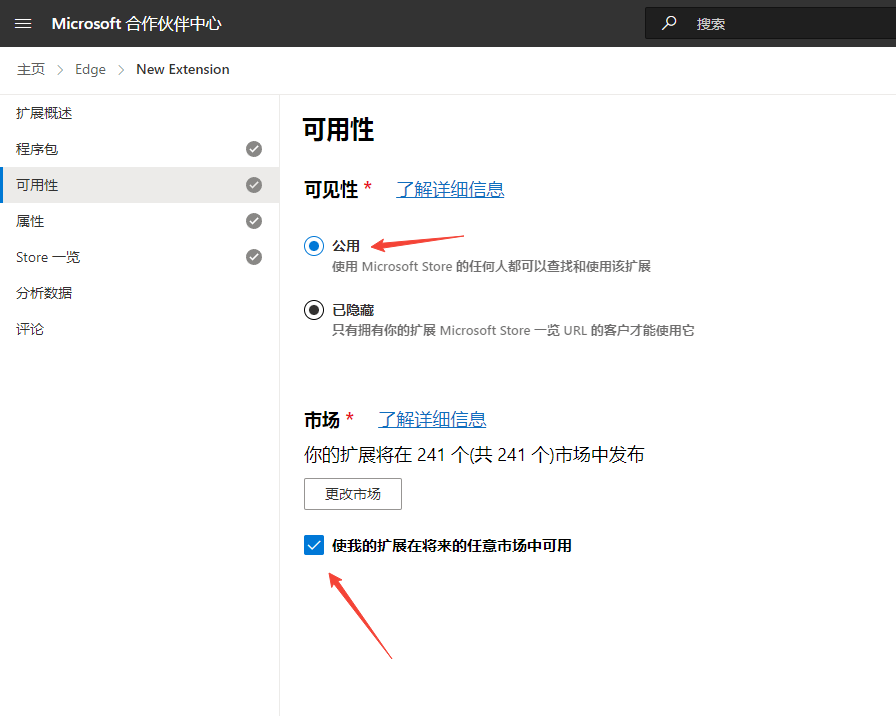
更改市场:根据插件适用人群,所选:你的扩展将在 241 个(共 241 个)市场中发布
3.5 属性
选择:最能描述你的扩展的类别
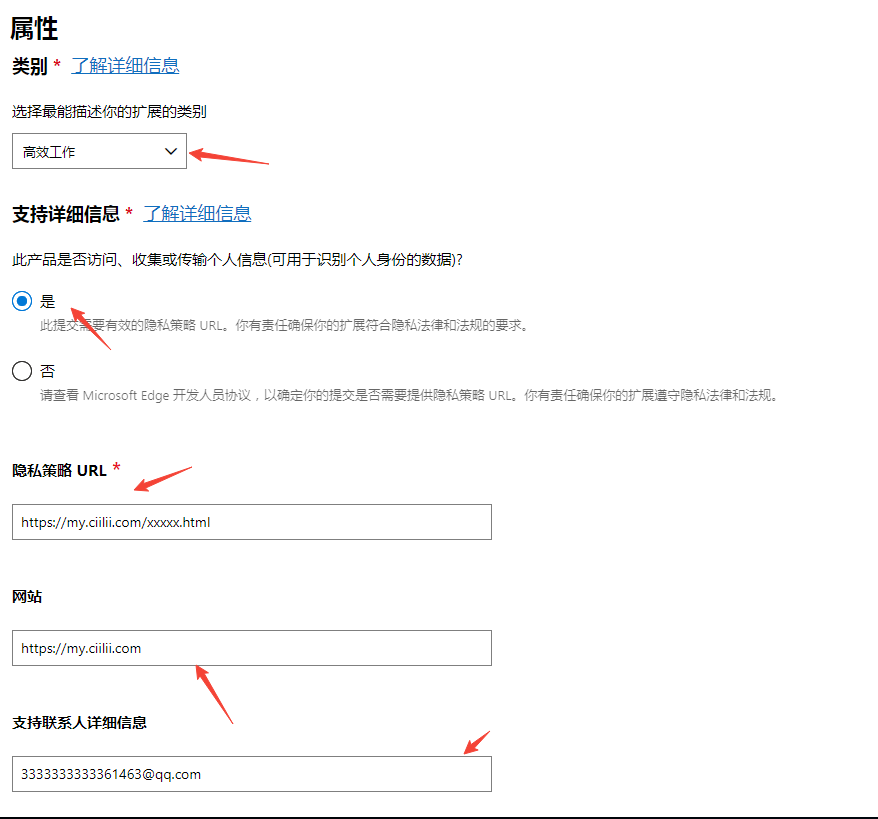
3.6 store 一览,4项必须显示 - 绿色,表示可以提交了
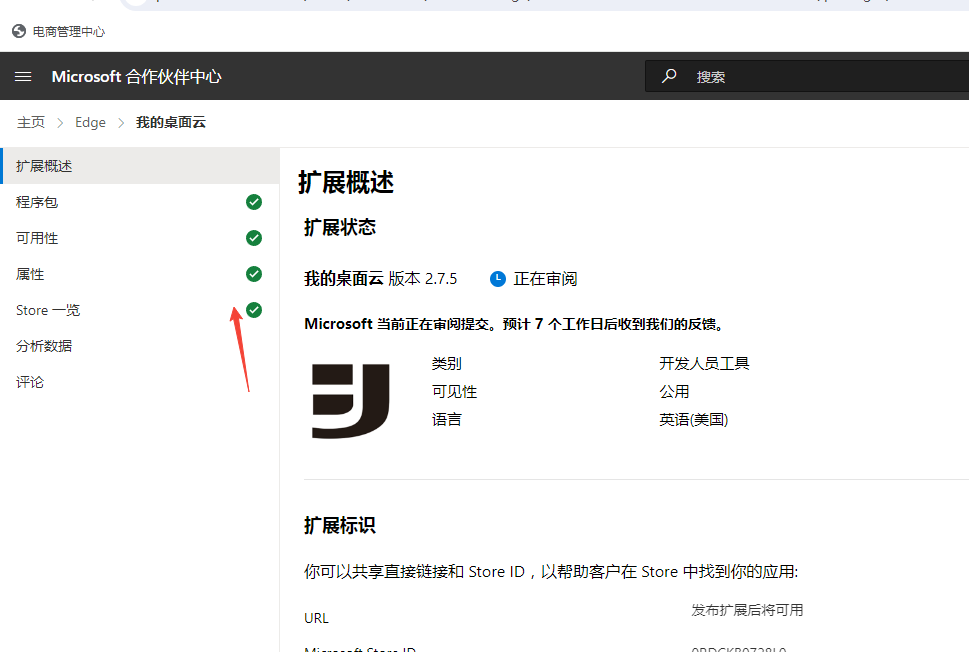
提交审核
确认信息无误后,点击 “提交审核”
4. 审核流程(3-7 个工作日)
4.1 审核内容
✅ 功能测试(是否正常运行)
✅ 安全性检查(无恶意代码)
✅ 政策合规性(符合 Edge 扩展政策)
4.2 审核结果
通过 → 进入发布阶段
被拒 → 修改后重新提交
5. 发布插件
5.1 选择发布方式
立即发布(直接上线)
定时发布(设定未来发布时间)
分阶段发布(逐步开放用户)
5.2 上线后管理
在 Partner Center 查看 下载量、评分、用户反馈
可随时 下架 或 更新 插件
6. 更新插件(新版本发布)
6.1 修改版本号
更新
manifest.json中的"version"(如1.0.0 → 1.0.1)
6.2 重新提交审核
打包新版本 .zip
在 Partner Center 选择 “更新”
等待 二次审核(通常更快)
⚠️ 常见问题 & 注意事项
❌ 不要 使用恶意代码或违规功能
✅ 必须 提供隐私政策(尤其涉及数据收集)
💰 付费插件 需配置 Microsoft 支付系统
✅ 完成!你的插件已上架 Edge 商店
用户可在 Microsoft Edge 扩展商店 搜索并下载你的插件。
如需进一步帮助,可参考 官方文档 或联系 Microsoft 支持。

